L'importazione di account di Microsoft Outlook 2003 può essere effettuata utilizzando lo strumento specializzato "Salva impostazioni personali".
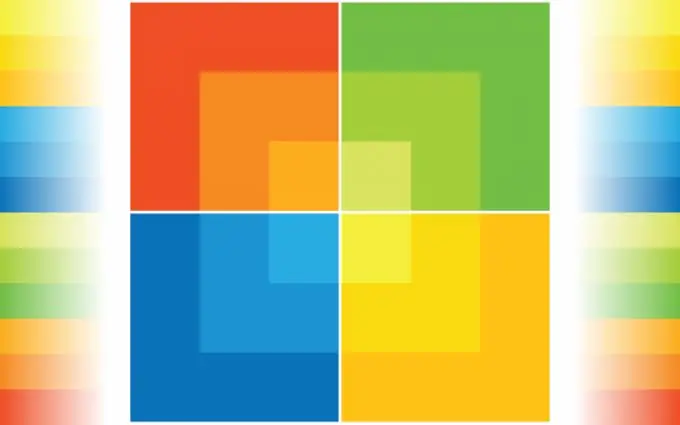
Necessario
Microsoft Office 2003
Istruzioni
Passo 1
Uscire da tutte le applicazioni incluse nel pacchetto Microsoft Office e aprire il menu principale del sistema operativo Microsoft Windows facendo clic sul pulsante "Start" per eseguire l'operazione di importazione degli account Outlook.
Passo 2
Vai su "Pannello di controllo" ed espandi il collegamento "Aggiungi o rimuovi programmi".
Passaggio 3
Utilizzare l'opzione Cambia o rimuovi programmi e selezionare Microsoft Office dall'elenco.
Passaggio 4
Selezionare il comando Modifica e selezionare il comando Aggiungi o rimuovi componenti nella finestra di dialogo che si apre.
Passaggio 5
Confermare il comando facendo clic su Avanti ed espandere il nodo Strumenti di Office in una nuova finestra di dialogo.
Passaggio 6
Seleziona "Salvataggio guidato delle impostazioni" e usa l'opzione "Esegui tutto dal mio computer".
Passaggio 7
Confermare l'esecuzione del comando facendo clic sul pulsante "Aggiorna" e applicare le modifiche selezionate facendo clic sul pulsante OK.
Passaggio 8
Vai alla voce Tutti i programmi nel menu principale e seleziona Microsoft Office.
Passaggio 9
Utilizzare l'opzione "Strumenti di Microsoft Office" e selezionare il comando "Salva impostazioni".
Passaggio 10
Confermare l'esecuzione del comando facendo clic sul pulsante Avanti nella finestra della procedura guidata che si apre e utilizzare l'opzione Salva le impostazioni del computer.
Passaggio 11
Confermare l'esecuzione del comando facendo clic sul pulsante "Avanti" e specificare la posizione desiderata per il salvataggio del file.
Passaggio 12
Confermare l'applicazione delle modifiche selezionate facendo clic sul pulsante "Fine" e riaprire l'applicazione "Salvataggio guidato delle impostazioni" per eseguire l'operazione di ripristino.
Passaggio 13
Selezionare l'opzione "Ripristina le impostazioni salvate in precedenza di questo computer" e confermare l'esecuzione del comando facendo clic sul pulsante "Avanti".
Passaggio 14
Specificare il percorso completo del file.ops salvato in precedenza nella finestra "File per il ripristino delle impostazioni" che si apre e confermare l'esecuzione del comando facendo clic sul pulsante "Fine".






